Linux用户们,是不是觉得少了Skype这款神器就少了点乐趣呢?别急,今天就来手把手教你如何在Linux系统上安装Skype,让你随时随地畅享语音、视频通话的乐趣!
一、Skype的Linux之旅
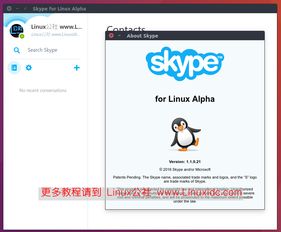
你知道吗,Skype在Linux上的发展历程可谓是跌宕起伏。曾经,Skype官方曾推出过针对Ubuntu的deb安装包,但随着时间的推移,官方下载地址逐渐消失。不过别担心,我们还是有办法让Skype在Linux上焕发生机的!
二、准备工作

在开始安装之前,我们需要做一些准备工作:
1. 确认Linux版本:Skype支持多种Linux发行版,但为了确保安装顺利,建议使用Ubuntu 14.04或更高版本。
2. 打开终端:按下`Ctrl + Alt + T`组合键,打开Linux终端。
3. 更新系统:在终端中输入以下命令,更新系统软件包:
```
sudo apt-get update
sudo apt-get upgrade
```
三、下载Skype安装包
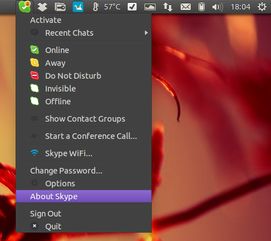
1. 找到下载虽然Skype官网找不到Linux版的下载地址,但我们可以通过搜索引擎找到可靠的下载链接。例如,你可以访问以下链接下载适用于Ubuntu 14.04的Skype安装包:
```
http://download.skype.com/linux/skype-ubuntu-precise4.2.0.13-1i386.deb
```
2. 下载安装包:在终端中输入以下命令,下载Skype安装包:
```
wget -O skype.deb http://download.skype.com/linux/skype-ubuntu-precise4.2.0.13-1i386.deb
```
四、安装Skype
1. 安装Skype:在终端中输入以下命令,安装Skype:
```
sudo dpkg -i skype.deb
```
2. 解决依赖问题:在安装过程中,可能会遇到依赖问题。这时,我们需要安装缺失的依赖包。在终端中输入以下命令:
```
sudo apt-get -f install
```
3. 完成安装:等待安装完成,Skype就安装好了!
五、运行Skype
1. 打开Skype:在终端中输入以下命令,运行Skype:
```
skype
```
2. 注册/登录:按照提示进行账号注册或登录。
3. 设置:进入Skype后,你可以根据自己的需求进行设置,如修改语言、调整音视频设置等。
六、注意事项
1. 兼容性问题:虽然Skype在Linux上的兼容性已经不错,但仍有部分功能可能无法正常使用。例如,视频通话在某些Linux系统上可能存在卡顿现象。
2. 更新问题:由于Skype不是官方支持的Linux软件,因此可能无法及时获得最新版本更新。
七、
通过以上步骤,你就可以在Linux系统上安装并使用Skype了。虽然Skype在Linux上的发展历程曲折,但只要我们用心去探索,总能找到适合自己的解决方案。现在,就让我们一起享受Skype带来的便捷吧!
